POP-UP Arnaque 'Microsoft Authorised Device Care'
Logiciel de publicitéÉgalement connu sous le nom de: Virus "Microsoft Authorised Device Care"
Obtenez une analyse gratuite et vérifiez si votre ordinateur est infecté.
SUPPRIMEZ-LES MAINTENANTPour utiliser le produit complet, vous devez acheter une licence pour Combo Cleaner. 7 jours d’essai limité gratuit disponible. Combo Cleaner est détenu et exploité par RCS LT, la société mère de PCRisk.
Instructions de suppression de 'Microsoft Authorised Device Care
Qu'est-ce que "Microsoft Authorised Device Care" ?
"Microsoft Authorised Device Care" est un site Web trompeur qui peut sembler être une alerte légitime aux virus de Microsoft. En fait, Microsoft n'a rien à voir avec cette arnaque. Généralement, les utilisateurs sont redirigés vers ces sites Web par des applications potentiellement indésirables (PUA). Ces applications indésirables sont souvent installées involontairement sans autorisation directe de l'utilisateur. Une fois installés, elles diffusent généralement des publicités intrusives et recueillent diverses données.
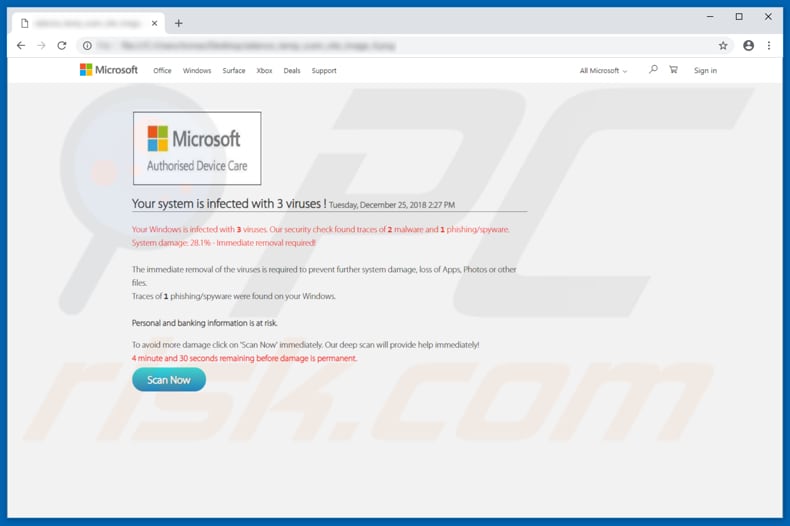
Le message d'alerte "Microsoft Authorised Device Care" indique que le système d'exploitation est infecté par trois virus (dans ce cas, deux infections de type malware et une infection de type phishing/spyware). Selon cette arnaque, la suppression immédiate des menaces détectées est nécessaire et les dommages au système sont de 28,1%. Afin d'éviter la perte de données (photos, applications et autres fichiers) et le risque de vol de renseignements personnels et bancaires, les visiteurs de ce site sont invités à scanner le système en cliquant sur le bouton "Scan Now". Il y a également une limite de temps (cinq minutes) pour effectuer l'analyse, après quoi des dommages permanents aux données/détails personnels se produiront. Comme beaucoup d'autres escroqueries de ce type, celle-ci affiche de faux résultats ("menaces détectées") et tente d'amener les utilisateurs à télécharger et installer une application qui est censée supprimer les infections informatiques. Dans la plupart des cas, ces applications doivent être achetées - c'est ainsi que les arnaqueurs génèrent des revenus en utilisant ces sites Web trompeurs. Ne faites pas confiance à ce site Web ou à d'autres sites Web similaires. Si vous êtes redirigé vers un site Web de ce type, fermez-le simplement. S'il vous empêche de le fermer, arrêtez tout le processus du navigateur à l'aide du Gestionnaire des tâches ou redémarrez simplement l'ordinateur. Ne restaurez pas la session précédemment fermée la prochaine fois que vous ouvrirez votre navigateur Web, car cela vous ramènera sur le site Web trompeur (ou sur le site Web qui vous y a redirigé en premier lieu).
Les applications potentiellement indésirables (qui redirigent vers des sites Web trompeurs faisant la promotion d'escroqueries telles que "Microsoft Authorised Device Care") alimentent également les utilisateurs en publicités intrusives et collectent des données. Les publicités sont généralement des coupons, des bannières, des sondages, des pop-ups, etc. En général, elles sont affichées à l'aide d'outils qui permettent de placer du contenu graphique tiers sur n'importe quel site et de dissimuler le contenu sous-jacent. Lorsque vous cliquez dessus, elles peuvent rediriger vers des sites Web non fiables. Certaines peuvent exécuter des scripts conçus pour télécharger/installer d'autres applications indésirables. Un autre inconvénient de l'installation des PUA est qu'ils recueillent généralement des données telles que les adresses IP, les requêtes de recherche, les URL des sites Web visités, les géolocalisations, etc. Certains des renseignements enregistrés peuvent comprendre des détails personnels ou de nature délicate. L'information est partagée avec des tiers (cybercriminels) qui l'utilisent à mauvais escient pour générer des revenus. Par conséquent, le partage de données peut entraîner de graves problèmes de protection de la vie privée ou même le vol d'identité.
| Nom | Virus "Microsoft Authorised Device Care" |
| Type de menace | Adware, Publicités non désirées, Virus Pop-up |
| Symptômes | Voir des publicités qui ne proviennent pas des sites que vous consultez. Annonces pop-up intrusives. Diminution de la vitesse de navigation sur Internet. |
| Méthodes de Distribution | Publicités pop-up trompeuses, installateurs de logiciels gratuits (bundling), faux installateurs de lecteurs flash. |
| Dommage | Diminution des performances de l'ordinateur, suivi du navigateur - problèmes de confidentialité, infections possibles de logiciels malveillants supplémentaires. |
| Suppression |
Pour éliminer d'éventuelles infections par des maliciels, analysez votre ordinateur avec un logiciel antivirus légitime. Nos chercheurs en sécurité recommandent d'utiliser Combo Cleaner. Téléchargez Combo CleanerUn scanner gratuit vérifie si votre ordinateur est infecté. Pour utiliser le produit complet, vous devez acheter une licence pour Combo Cleaner. 7 jours d’essai limité gratuit disponible. Combo Cleaner est détenu et exploité par RCS LT, la société mère de PCRisk. |
Activate Your Windows Now, This Computer Is Blocked, et MS MALWARE ALERT ne sont que quelques exemples d'autres escroqueries que les cybercriminels (escrocs) utilisent pour inciter les gens à payer pour des produits (logiciels) ou des services (comme l'assistance de "techniciens"). La plupart de ces escroqueries sont similaires, tout comme les PUA associées. Les développeurs font la promotion de ces applications en tant que "programmes légitimes" en offrant divers outils ou fonctions utiles, mais ce n'est qu'un moyen d'amener les gens à télécharger et installer des applications non désirées qui causent des problèmes plus tard.
Comment des applications potentiellement indésirables se sont-elles installées sur mon ordinateur ?
La plupart des utilisateurs installent des applications indésirables de ce type involontairement par le biais de publicités intrusives cliquées ou lorsque les développeurs de logiciels utilisent le "bundling", une méthode trompeuse utilisée pour inciter les gens à installer des applications indésirables avec d'autres logiciels. Ces installations sont réalisées en masquant les applications indésirables dans "Personnalisé", "Avancé", et d'autres paramètres similaires de l'installation / téléchargement des configurations. L'information sur l'inclusion de ces applications n'est pas divulguée correctement. Notez, cependant, que sauter les étapes d'installation/téléchargement ou laisser les paramètres inchangés donne la permission de télécharger/installer les PUAs.
Comment éviter l'installation d'applications potentiellement indésirables ?
Téléchargez des logiciels à partir de sources/sites Web officiels et dignes de confiance. N'utilisez pas de téléchargeurs/installateurs de logiciels tiers, torrents ou autres sources similaires. Cochez "Avancé", "Personnalisé" et autres paramètres lors du téléchargement ou de l'installation de logiciels. Ne sautez pas ces processus sans avoir vérifié au préalable les paramètres. Désélectionnez les offres de téléchargement/installation de toutes les applications non désirées incluses en plus, et seulement ensuite terminez la procédure. Si vous rencontrez continuellement des publicités qui vous redirigent vers des sites Web douteux (jeux d'argent, pornographie, rencontres d'adultes, etc.), il est possible que des logiciels publicitaires (ou autres PUA) soient installés sur votre navigateur ou système d'exploitation. Vérifiez si votre navigateur contient des extensions, des plug-ins ou des add-ons indésirables et supprimez toutes les entrées indésirables, inconnues ou suspectes. Vérifiez également la liste des programmes installés sur votre ordinateur. Si votre ordinateur est déjà infecté par des PUA, nous vous recommandons d'effectuer un scan avec Combo Cleaner Antivirus pour Windows pour les éliminer automatiquement.
Texte présenté sur le site Web trompeur "Microsoft Authorised Device Care" :
Microsoft Authorised Device Care
Your system is infected with 3 viruses! [date]
Your Windows is infected with 3 viruses. Our security check found traces of 2 malware and 1 phishing/spyware.
System damage: 28.1% - Immediate removal required!The immediate removal of viruses is required to prevent further system damage, loss of Apps, Photos, or other files.
Traces of 1 phishing/spyware were found on your Windows.Personal and banking information is at risk.
To avoid more damage click on 'Scan Now" immediately. Our deep scan will provide help immediately.
[time_left]
Scan Now
Suppression automatique et instantanée des maliciels :
La suppression manuelle des menaces peut être un processus long et compliqué qui nécessite des compétences informatiques avancées. Combo Cleaner est un outil professionnel de suppression automatique des maliciels qui est recommandé pour se débarrasser de ces derniers. Téléchargez-le en cliquant sur le bouton ci-dessous :
TÉLÉCHARGEZ Combo CleanerEn téléchargeant n'importe quel logiciel listé sur ce site web vous acceptez notre Politique de Confidentialité et nos Conditions d’Utilisation. Pour utiliser le produit complet, vous devez acheter une licence pour Combo Cleaner. 7 jours d’essai limité gratuit disponible. Combo Cleaner est détenu et exploité par RCS LT, la société mère de PCRisk.
Menu rapide :
- Qu'est-ce que "Microsoft Authorised Device Care" ?
- ETAPE 1. Désinstaller les applications trompeuses à l'aide du Panneau de configuration.
- ETAPE 2. Supprimer le logiciel publicitaire d'Internet Explorer.
- ETAPE 3. Supprimer les extensions malhonnêtes de Google Chrome.
- ETAPE 4. Supprimer les plug-ins potentiellement indésirables de Mozilla Firefox.
- ETAPE 5. Supprimer les extensions malhonnêtes de Safari.
- ETAPE 6. Supprimer les plug-ins malhonnêtes de Microsoft Edge.
Suppression des applications potentiellement indésirables :
Utilisateurs de Windows 10:

Cliquez droite dans le coin gauche en bas de l'écran, sélectionnez le Panneau de Configuration. Dans la fenêtre ouverte choisissez Désinstallez un Programme.
Utilisateurs de Windows 7:

Cliquez Démarrer ("Logo de Windows" dans le coin inférieur gauche de votre bureau), choisissez Panneau de configuration. Trouver Programmes et cliquez Désinstaller un programme.
Utilisateurs de macOS (OSX):

Cliquer Localisateur, dans la fenêtre ouverte sélectionner Applications. Glisser l’application du dossier Applications à la Corbeille (localisé sur votre Dock), ensuite cliquer droite sur l’cône de la Corbeille et sélectionner Vider la Corbeille.
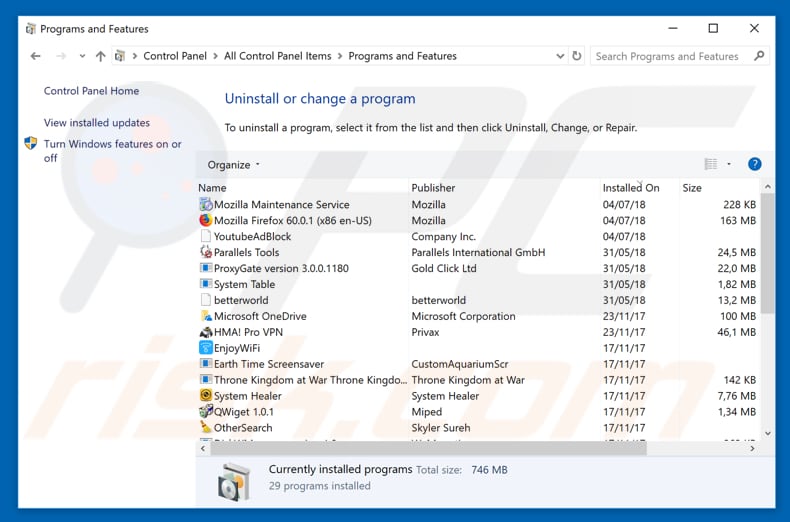
Dans la fenêtre de désinstallation des programmes, recherchez les applications suspectes ou récemment installées, sélectionnez ces entrées et cliquez sur "Désinstaller" ou "Supprimer".
Après avoir désinstallé le programme potentiellement indésirable, recherchez sur votre ordinateur tout composant indésirable ou toute infection par un logiciel malveillant. Pour analyser votre ordinateur, utilisez le logiciel de suppression des logiciels malveillants recommandé.
TÉLÉCHARGEZ le programme de suppression des infections malveillantes
Combo Cleaner vérifie si votre ordinateur est infecté. Pour utiliser le produit complet, vous devez acheter une licence pour Combo Cleaner. 7 jours d’essai limité gratuit disponible. Combo Cleaner est détenu et exploité par RCS LT, la société mère de PCRisk.
Supprimer les extensions malhonnêtes des navigateurs internet :
Vidéo montrant comment supprimer les extensions de navigateur potentiellement indésirables :
 Supprimer les extensions malicieuses d'Internet Explorer :
Supprimer les extensions malicieuses d'Internet Explorer :
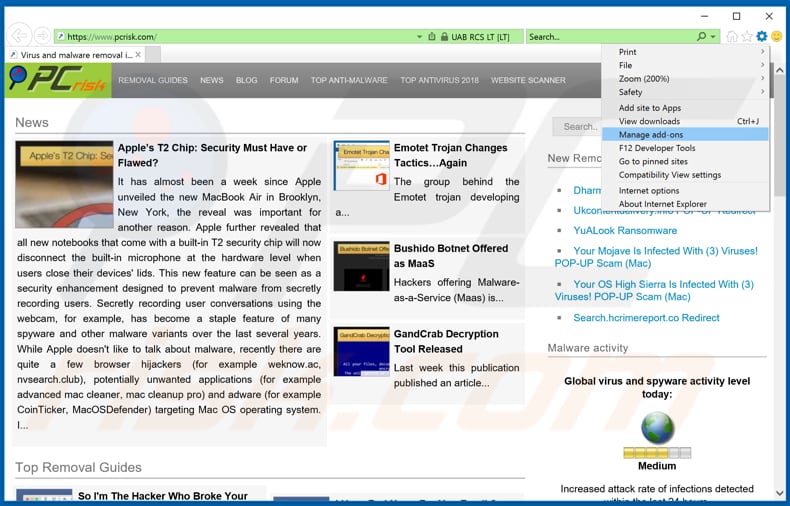
Cliquez sur le bouton "roue crantée" ![]() (en haut à droite d'Internet Explorer), sélectionnez "Gérer les extensions". Recherchez les extensions de navigateur suspectes récemment installées, sélectionnez ces entrées et cliquez sur "Supprimer".
(en haut à droite d'Internet Explorer), sélectionnez "Gérer les extensions". Recherchez les extensions de navigateur suspectes récemment installées, sélectionnez ces entrées et cliquez sur "Supprimer".
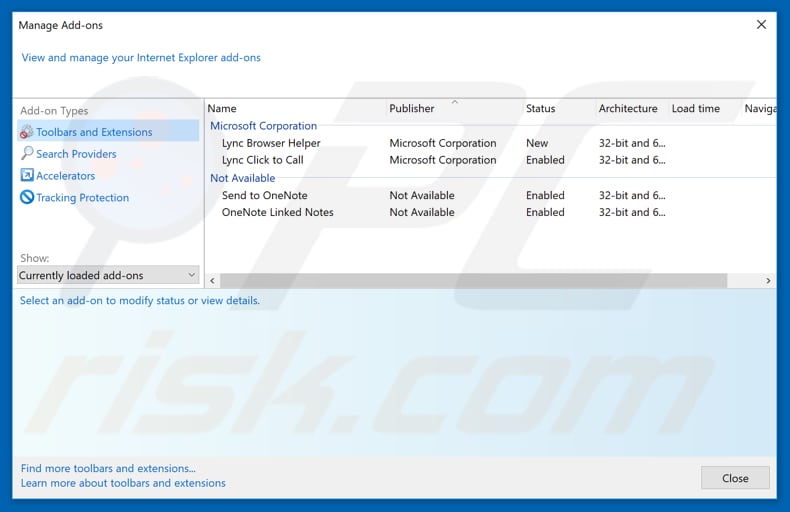
Méthode optionnelle:
Si vous continuez à avoir des problèmes avec la suppression des virus "microsoft authorised device care", restaurer les paramètres d'Internet Explorer à défaut.
Utilisateurs de Windows XP: Cliquer Démarrer cliquer Exécuter, dans la fenêtre ouverte taper inetcpl.cpl. Dans la fenêtre ouverte cliquer sur l'onglet Avancé, ensuite cliquer Restaurer.

Utilisateurs de Windows Vista et Windows 7: Cliquer le logo de Windows, dans la boîte de recherche au démarrage taper inetcpl.cpl et clique entrée. Dans la fenêtre ouverte cliquer sur l'onglet Avancé, ensuite cliquer Restaurer.

Utilisateurs de Windows 8: Ouvrez Internet Explorer et cliquez l'icône roue. Sélectionnez Options Internet.

Dans la fenêtre ouverte, sélectionnez l'onglet Avancé.

Cliquez le bouton Restaurer.

Confirmez que vous souhaitez restaurer les paramètres d'Internet Explorer à défaut en cliquant sur le bouton Restaurer.

 Supprimer les extensions malicieuses de Google Chrome :
Supprimer les extensions malicieuses de Google Chrome :
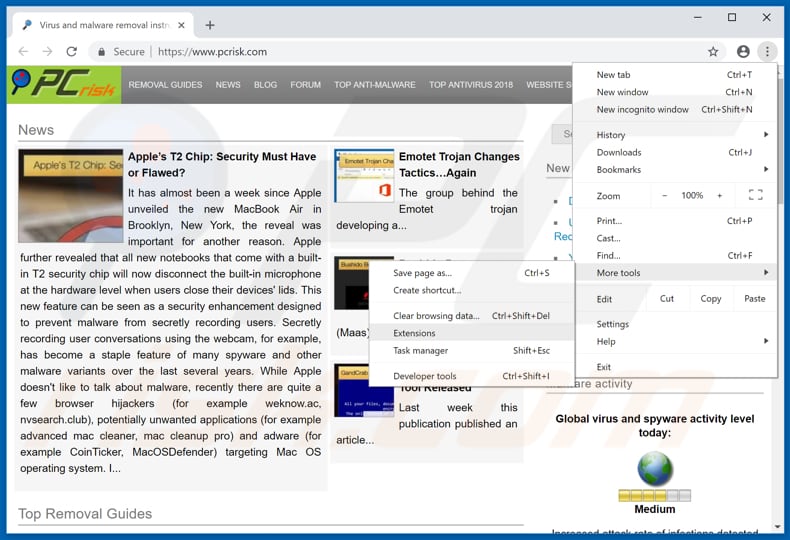
Cliquer sur le bouton menu de Chrome ![]() (en haut à droite de Google Chrome), sélectionnez "Autres outils" et cliquez sur "Extensions". Localisez tous les add-ons de navigateurs suspects récemment installés et supprimez-les.
(en haut à droite de Google Chrome), sélectionnez "Autres outils" et cliquez sur "Extensions". Localisez tous les add-ons de navigateurs suspects récemment installés et supprimez-les.
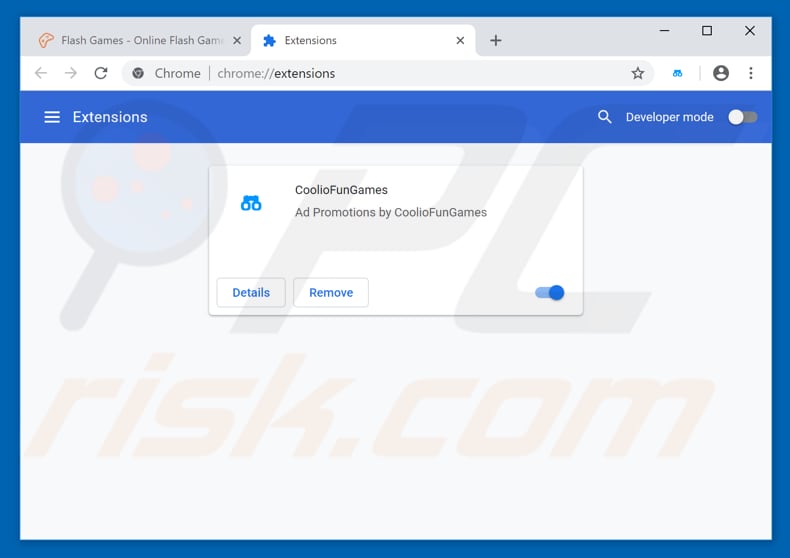
Méthode optionnelle :
Si vous continuez à avoir des problèmes avec le virus "microsoft authorised device care", restaurez les paramètres de votre navigateur Google Chrome. Cliquer 'icône du menu Chromel ![]() (dans le coin supérieur droit de Google Chrome) et sélectionner Options. Faire défiler vers le bas de l'écran. Cliquer le lien Avancé… .
(dans le coin supérieur droit de Google Chrome) et sélectionner Options. Faire défiler vers le bas de l'écran. Cliquer le lien Avancé… .

Après avoir fait défiler vers le bas de l'écran, cliquer le bouton Restaurer (Restaurer les paramètres à défaut) .

Dans la fenêtre ouverte, confirmer que vous voulez restaurer les paramètres par défaut de Google Chrome e cliquant le bouton Restaurer.

 Supprimer les plugins malicieux de Mozilla Firefox :
Supprimer les plugins malicieux de Mozilla Firefox :
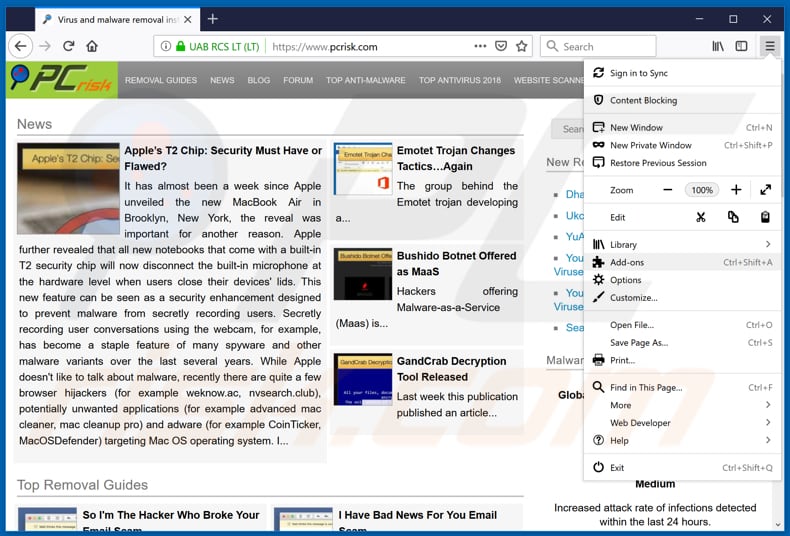
Cliquer sur le menu Firefox ![]() (en haut à droite de la fenêtre principale), sélectionnez "Add-ons". Cliquez sur "Extensions", dans la fenêtre qui s'ouvre, supprimez tous les plug-ins de navigateur suspects récemment installés.
(en haut à droite de la fenêtre principale), sélectionnez "Add-ons". Cliquez sur "Extensions", dans la fenêtre qui s'ouvre, supprimez tous les plug-ins de navigateur suspects récemment installés.
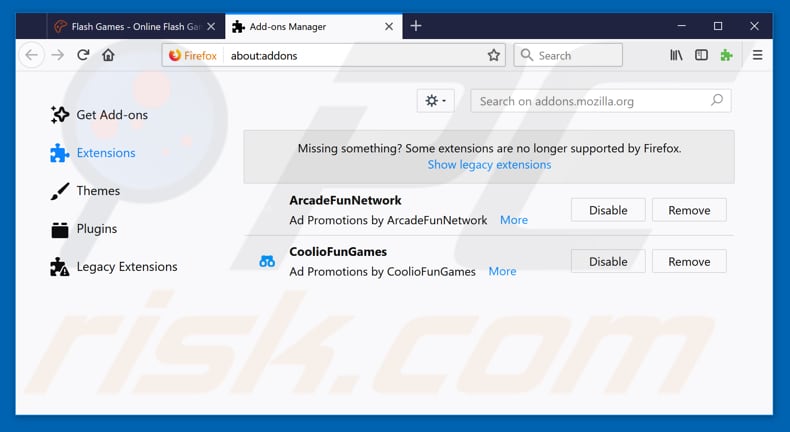
Méthode optionnelle:
Les utilisateurs d'ordinateur qui ont des problèmes avec la suppression des virus "microsoft authorised device care" peuvent restaurer leurs paramètres de Mozilla Firefox.
Ouvrez Mozilla FireFox, dans le haut à gauche dans la fenêtre principale cliquer sur le menu Firefox, ![]() dans le menu ouvert cliquez sur l'icône Ouvrir le menu d'aide,
dans le menu ouvert cliquez sur l'icône Ouvrir le menu d'aide, ![]()
 Sélectionnez Information de Dépannage.
Sélectionnez Information de Dépannage.

Dans la fenêtre ouverte cliquez sur le bouton Restaurer Firefox.

Dans la fenêtre ouverte, confirmez que vous voulez restaurer les paramètres de Mozilla Firefox à défaut en cliquant sur le bouton Restaurer.

 Supprimer les extensions malicieuses de Safari:
Supprimer les extensions malicieuses de Safari:

Assurez-vous que votre navigateur Safari est actif, cliquer le menu Safari, et sélectionner Préférences....

Dans la fenêtre ouverte cliquer Extensions, trouver toutes les extensions suspicieuses récemment installées, sélectionner-les et cliquer Désinstaller.
Méthode optionnelle:
Assurez-vous que votre navigateur Safari est actif et cliquer sur le menu Safari. À partir du menu déroulant sélectionner Supprimer l’historique et les données des sites web...

Dans la fenêtre ouverte sélectionner tout l’historique et cliquer le bouton Supprimer l’historique.

 Supprimer les extensions malveillantes de Microsoft Edge :
Supprimer les extensions malveillantes de Microsoft Edge :

Cliquez sur l'icône du menu Edge ![]() (dans le coin supérieur droit de Microsoft Edge), sélectionnez "Extensions". Repérez tous les modules d'extension de navigateur suspects récemment installés et cliquez sur "Supprimer" sous leur nom.
(dans le coin supérieur droit de Microsoft Edge), sélectionnez "Extensions". Repérez tous les modules d'extension de navigateur suspects récemment installés et cliquez sur "Supprimer" sous leur nom.

Méthode optionnelle :
Si vous continuez à avoir des problèmes avec la suppression de virus "microsoft authorised device care", réinitialisez les paramètres de votre navigateur Microsoft Edge. Cliquez sur l'icône du menu Edge ![]() (dans le coin supérieur droit de Microsoft Edge) et sélectionnez Paramètres.
(dans le coin supérieur droit de Microsoft Edge) et sélectionnez Paramètres.

Dans le menu ouvert des paramètres, sélectionnez Rétablir les paramètres.

Sélectionnez Rétablir la valeur par défaut de tous les paramètres. Dans la fenêtre ouverte, confirmez que vous souhaitez rétablir les paramètres par défaut de Microsoft Edge en cliquant sur le bouton Réinitialiser.

- Si cela ne vous a pas aidé, suivez ces instructions alternatives qui expliquent comment réinitialiser le navigateur Microsoft Edge.
Résumé:
 Habituellement les applications de type logiciel de publicité ou les applications potentiellement indésirables infiltrent les navigateurs Internet de l’utilisateur à travers des téléchargements de logiciels gratuits. Notez que la source la plus sécuritaire pour télécharger un logiciel gratuit est le site web du développeur. Pour éviter l’installation de logiciel de publicité soyez très attentifs quand vous téléchargez et installez un logiciel gratuit. Quand vous installez le programmes gratuit déjà téléchargé choisissez les options d’installation personnalisée ou avancée – cette étape révèlera toutes les applications potentiellement indésirables qui sont installés en combinaison avec votre programme gratuit choisi.
Habituellement les applications de type logiciel de publicité ou les applications potentiellement indésirables infiltrent les navigateurs Internet de l’utilisateur à travers des téléchargements de logiciels gratuits. Notez que la source la plus sécuritaire pour télécharger un logiciel gratuit est le site web du développeur. Pour éviter l’installation de logiciel de publicité soyez très attentifs quand vous téléchargez et installez un logiciel gratuit. Quand vous installez le programmes gratuit déjà téléchargé choisissez les options d’installation personnalisée ou avancée – cette étape révèlera toutes les applications potentiellement indésirables qui sont installés en combinaison avec votre programme gratuit choisi.
Aide pour la suppression:
Si vous éprouvez des problèmes tandis que vous essayez de supprimer virus "microsoft authorised device care" de votre ordinateur, s'il vous plaît demander de l'aide dans notre forum de suppression de logiciel malveillant.
Publier un commentaire:
Si vous avez de l'information additionnelle sur virus "microsoft authorised device care" ou sa suppression s'il vous plaît partagez vos connaissances dans la section commentaires ci-dessous.
Source: https://www.pcrisk.com/removal-guides/14225-microsoft-authorised-device-care-pop-up-scam
Partager:

Tomas Meskauskas
Chercheur expert en sécurité, analyste professionnel en logiciels malveillants
Je suis passionné par la sécurité informatique et la technologie. J'ai une expérience de plus de 10 ans dans diverses entreprises liées à la résolution de problèmes techniques informatiques et à la sécurité Internet. Je travaille comme auteur et éditeur pour PCrisk depuis 2010. Suivez-moi sur Twitter et LinkedIn pour rester informé des dernières menaces de sécurité en ligne.
Le portail de sécurité PCrisk est proposé par la société RCS LT.
Des chercheurs en sécurité ont uni leurs forces pour sensibiliser les utilisateurs d'ordinateurs aux dernières menaces en matière de sécurité en ligne. Plus d'informations sur la société RCS LT.
Nos guides de suppression des logiciels malveillants sont gratuits. Cependant, si vous souhaitez nous soutenir, vous pouvez nous envoyer un don.
Faire un donLe portail de sécurité PCrisk est proposé par la société RCS LT.
Des chercheurs en sécurité ont uni leurs forces pour sensibiliser les utilisateurs d'ordinateurs aux dernières menaces en matière de sécurité en ligne. Plus d'informations sur la société RCS LT.
Nos guides de suppression des logiciels malveillants sont gratuits. Cependant, si vous souhaitez nous soutenir, vous pouvez nous envoyer un don.
Faire un don
▼ Montrer la discussion